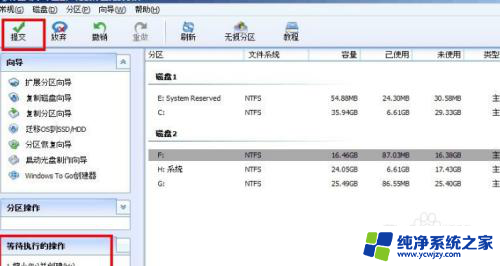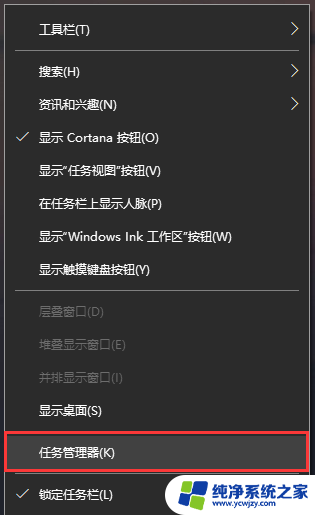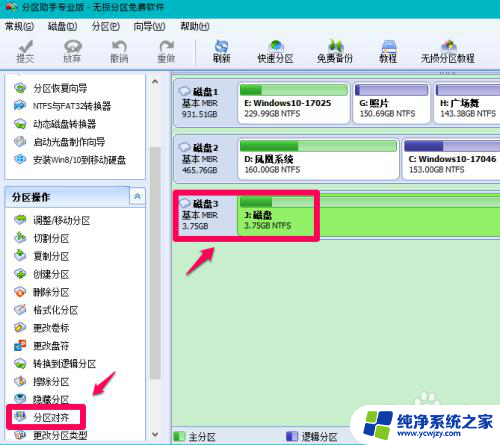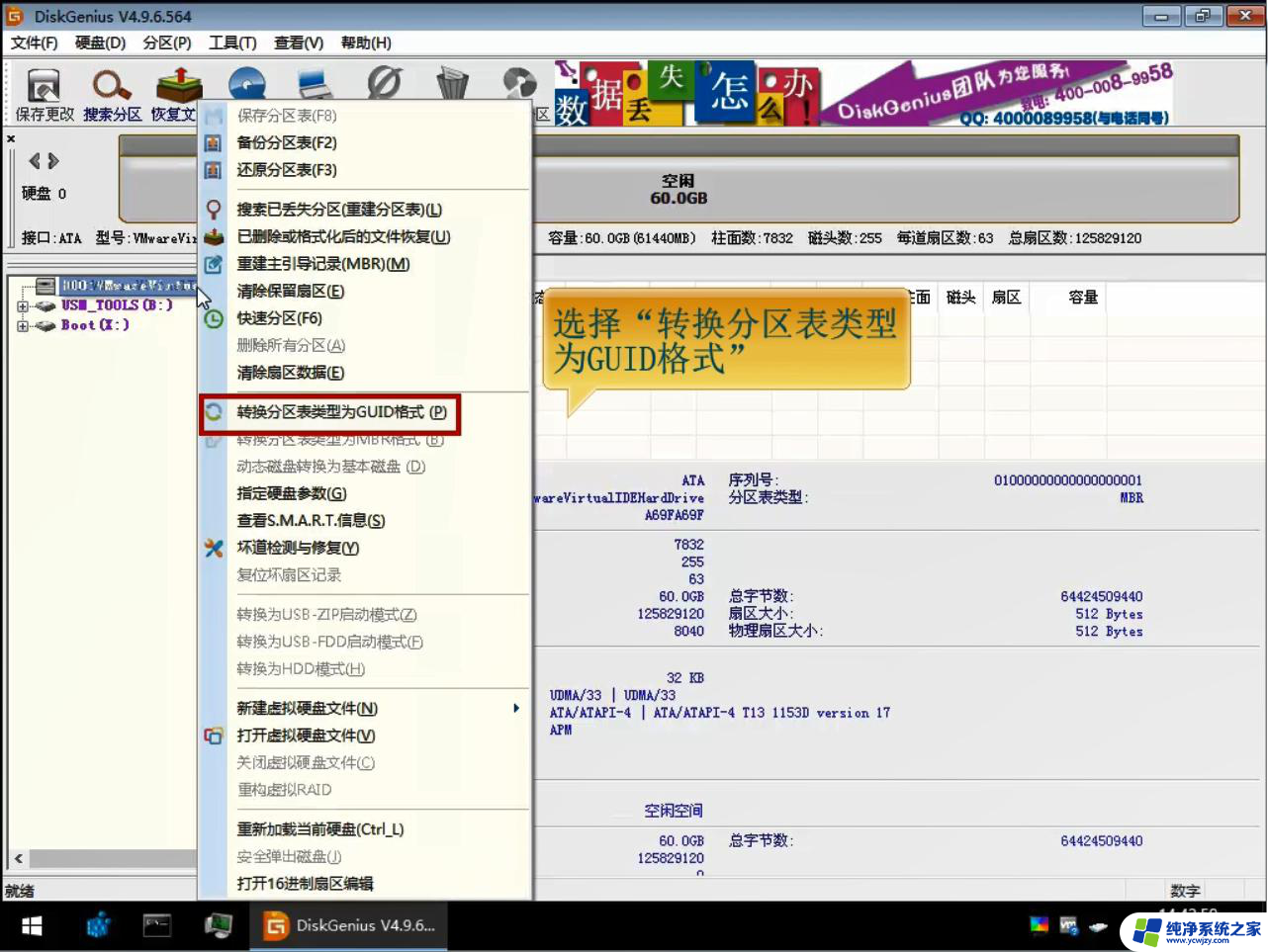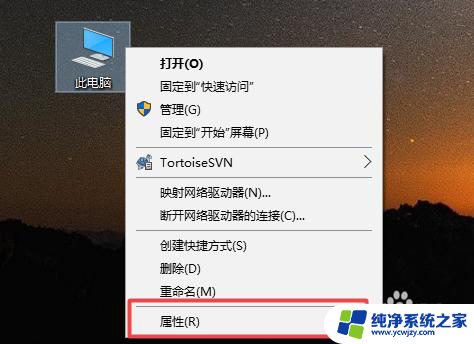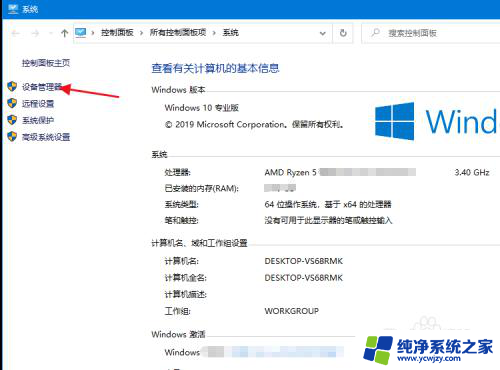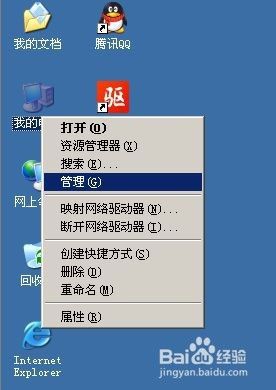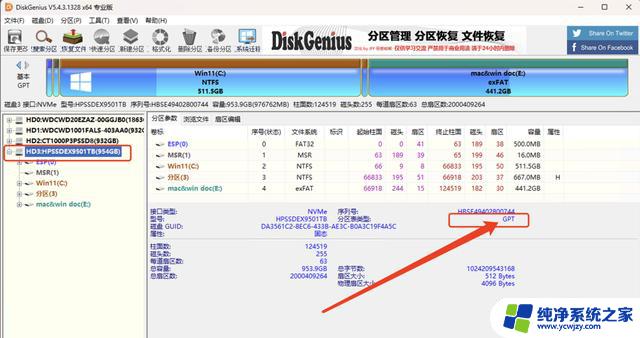新买回来固态硬盘如何分区
新购买回来的固态硬盘需要进行分区和格式化才能正常使用,我们需要打开电脑,将固态硬盘连接到主板上。然后进入计算机管理,找到磁盘管理选项。在磁盘管理中,找到新购买的固态硬盘,右键点击选择新建分区。根据需求选择分区大小和格式化方式,一般选择NTFS格式。完成分区和格式化后,固态硬盘就可以正常使用了。这样操作不仅可以提高硬盘的性能,还可以更好地管理硬盘空间。
操作方法:
1.固态硬盘建议首先转化为GPT分区
固态硬盘存储速度较快,如果电脑支持UEFI启动。固态硬盘采用GPT+UEFI模式安装系统,可大幅提升系统的启动速度和安全性。
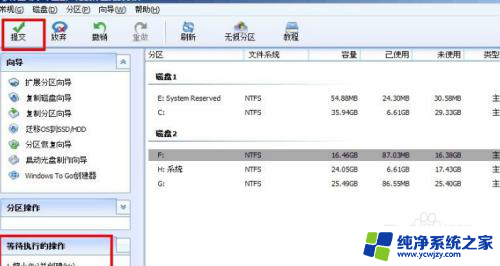
2.由于一般固态硬盘默认MBR分区,可以考虑使用磁盘精灵等工具将固态硬盘分区转化为GPT分区。也可以借助windows自带diskpart命令将硬盘分区转换为GPT。

3.固态硬盘建议划分1到两个分区
由于固态硬盘存储速度较快,长期写入数据存在一定的擦写磨损。所以一般固态硬盘建议作为系统和软件盘使用,分区越少,存储效率越高,固态硬盘擦写磨损相对更小。

4.如果电脑采用双硬盘,建议固态硬盘只划分一个分区,如果电脑采用单硬盘,可以考虑划分1到2个分区。
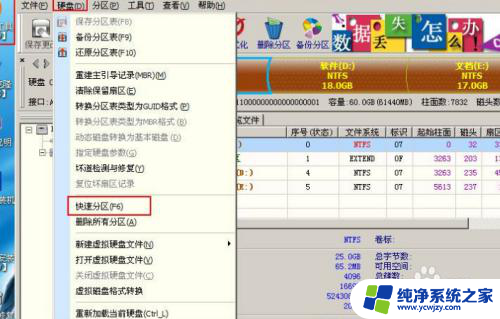
5.固态硬盘分区确保4K对齐
如果固态硬盘分区4K不对齐,会严重影响硬盘的存储速度,所以在对固态硬盘进行分区时必须做4K分区对齐。可以使用磁盘精灵工具,在对固态硬盘分区时勾选对齐到分区到此扇区数的整数倍,一般选择2048就可以了。
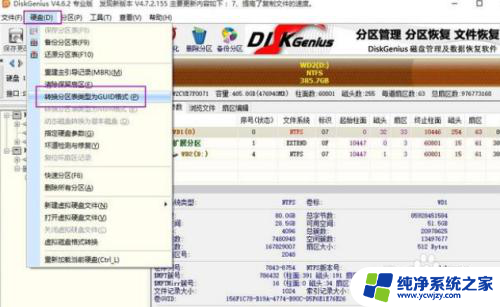
6.由于固态硬盘存储速度较快,但存在擦写磨损,所以一般建议作为系统和软件盘使用,固态硬盘一般建议划分1到2个分区,在分区时一定注意做4K分区对齐。如果电脑支持uefi启动,需要将固态硬盘分区转化为GPT分区。
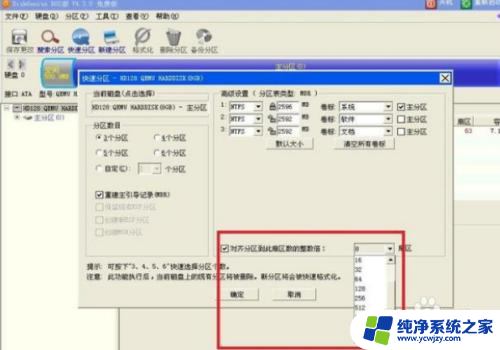
以上就是新买回来固态硬盘如何分区的全部内容,碰到同样情况的朋友们赶紧参照小编的方法来处理吧,希望能够对大家有所帮助。